A janela Planos do aplicativo da Degreed
Na janela Planos, que corresponde à página Planos do seu aplicativo web da Degreed, além de criar novos planos, você pode visualizar os já criados e seguidos por você.
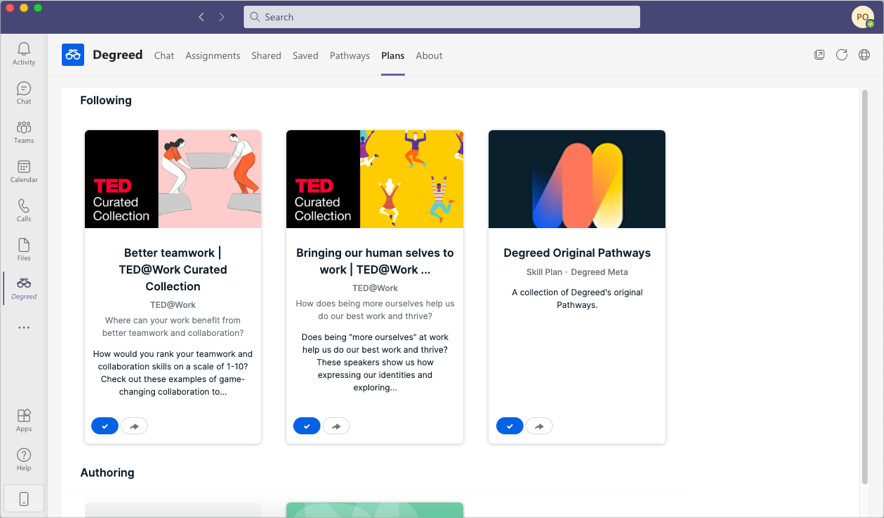
Seção Seguindo
- Clique em
 para deixar de seguir um plano.
para deixar de seguir um plano. - Se você deixar de seguir um plano acidentalmente, clique em
 para voltar a segui-lo.
para voltar a segui-lo. - Clique em
 para compartilhar o plano com outras pessoas da sua organização. Se tiver a permissão Atribuir conteúdo na Degreed, você também poderá atribuir o plano a outras pessoas clicando nesse botão.
para compartilhar o plano com outras pessoas da sua organização. Se tiver a permissão Atribuir conteúdo na Degreed, você também poderá atribuir o plano a outras pessoas clicando nesse botão.
Seção Criação
Você pode criar um novo plano ou editar algum que já tenha criado.
Para criar um plano
- Clique em Criar plano.
A caixa de diálogo Criar plano é exibida. - Insira o Título do plano.
- Você também pode inserir um Subtítulo.
O subtítulo é exibido no bloco do plano na Degreed: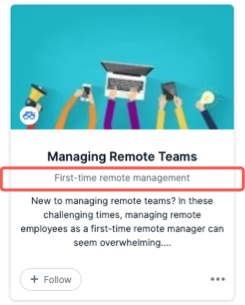
Se você optar por não adicionar um subtítulo, a especificação Plano de habilidades será exibida: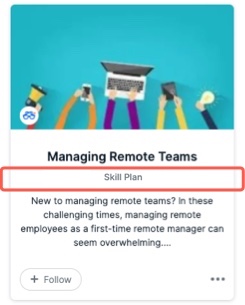
- Insira uma Descrição.
A descrição é exibida quando um aprendiz abre o plano. - Selecione uma Imagem para o bloco de conteúdo do plano.
- Selecione uma opção de Visibilidade.
Se tiver as permissões necessárias e não quiser que o plano fique disponível para outras pessoas da sua organização imediatamente, recomendamos que você selecione Privado para colaboradores. Quando o plano puder ser disponibilizado para outras pessoas, altere a visibilidade para Visível para grupos ou Visível para toda a organização. - Você também pode selecionar Preencher automaticamente para adicionar conteúdos, pessoas e habilidades sugeridos ao seu plano, que podem ser mantidos ou descartados.
- Como opção, selecione Itens recomendados para mostrar que o plano foi aprovado pela sua organização.
- Selecione Definir como plano principal, se desejar.
- Clique em Criar plano.
Uma janela do navegador abre o plano no aplicativo web da Degreed, onde você pode adicionar conteúdos, habilidades, trilhas, grupos e pessoas.
Nesse ponto, o plano está ativo na Degreed e disponível de acordo com a configuração de visibilidade.